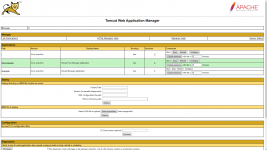Vorwort
Die Installation von Apache Tomcat wurde auf einem Ubuntu 20.04 Server vorgenommen. Jedoch kann auch jedes andere Debian Derivate verwendet werden.
Hat man das File geöffnet fügt man folgende Zeilen hinzu. Wichtig, es muss genau hier eingefügt werden:
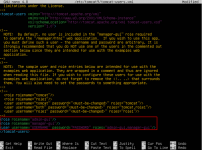
Anschliessend speichern wir das File und starten Tomcat neu
Nun ist der Manager über http://192.168.11.50:8080/manager/html erreichbar.
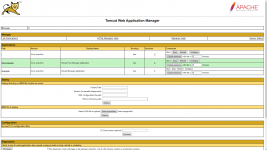
Die Installation von Apache Tomcat wurde auf einem Ubuntu 20.04 Server vorgenommen. Jedoch kann auch jedes andere Debian Derivate verwendet werden.
Schritt 1
Zuerst überprüfen wir, ob der Server Updates braucht, dies tun wir mit folgendem Befehl$ sudo apt update && sudo apt upgrade -y
Schritt 2
In diesem Schritt überprüfen wir ob Tomcat in unseren Repositorys vorhanden ist, dies tun wir mit dem folgenden Befehl$ sudo apt-cache search tomcat
Schritt 3
Als nächsten installieren wir Tomcat mit folgendem Befehl$ sudo apt install tomcat9 tomcat9-admin
Schritt 4
Ist die Installation abgeschlossen, wird Tomcat automatisch gestartet. Tomcat läuft standardmässig auf dem Port 8080, um dies nun zu überprüfen geben wir folgenden Befehl ein$ ss -ltn
Schritt 5
Als nächstes geben wir folgenden Befehl ein um Apache Tomcat automatisch zu starten$ sudo systemctl enable tomcat9
Schritt 6
Natürlich müssen wir den Traffic für den Port 8080 noch erlauben, dies machen wir mit folgendem Befehl$ sudo ufw allow from any to any port 8080 proto tcp
Schritt 7
Nun testen wir, ob Tomcat funktioniert. Dazu rufen wir die IP-Adresse vom Server aufSchritt 8
Man sollte einen User erstellen, damit man den Web Application Manager von Tomcat verwenden kann. Dies machen wir wie folgt.$ sudo nano /etc/tomcat9/tomcat-users.xml
Hat man das File geöffnet fügt man folgende Zeilen hinzu. Wichtig, es muss genau hier eingefügt werden:
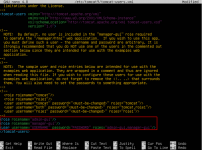
<role rolename="admin-gui"/>
<role rolename="manager-gui"/>
<user username="USERNAME" password="PASSWORD"roles="admin-gui,manager-gui"/>
Anschliessend speichern wir das File und starten Tomcat neu
$ sudo systemctl restart tomcat9
Nun ist der Manager über http://192.168.11.50:8080/manager/html erreichbar.